Cara Membetulkan Ralat Ketik Untuk Mencuba Semula Pada Lensa Snapchat
Cara Membetulkan Ralat Ketik Untuk Mencuba Semula Pada Lensa Snapchat
iOS 15 telah mengalami masalah sambungan dengan suis radionya. Pengguna mempunyai masalah dengan sambungan WiFi, sambungan Bluetooth dan dengan isyarat rangkaian. Pengguna mungkin melihat bar isyarat penuh tetapi mesej 'Tiada Perkhidmatan' dalam bar status menunjukkan bahawa tiada sambungan rangkaian. Ini menghalang pengguna daripada membuat panggilan dan menggunakan 3G/4G/5G.
Betulkan iPhone menunjukkan 'tiada perkhidmatan' dengan iOS 15
Jika anda tidak mendapat sebarang isyarat pada telefon anda dan mesej tiada perkhidmatan kelihatan dalam bar status selepas anda mengemas kini kepada iOS 15, ia adalah pepijat yang agak biasa. Berikut ialah beberapa perkara yang boleh anda cuba perbaiki namun, pastikan anda telah menyandarkan telefon anda terlebih dahulu.
1. Mulakan semula telefon anda
Jika anda menghadapi masalah dengan isyarat rangkaian, anda harus sentiasa cuba memulakan semula telefon anda terlebih dahulu.
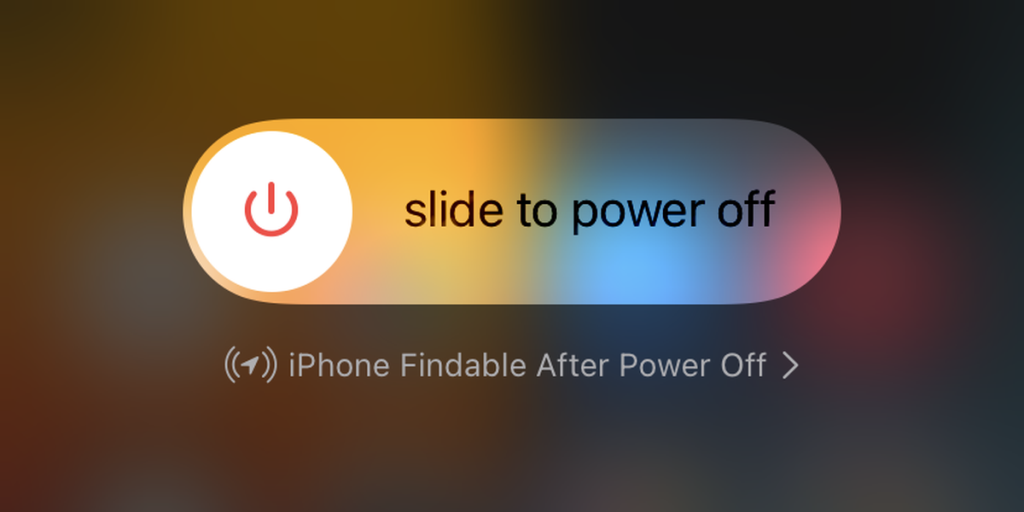
2. Mulakan semula telefon dalam mod Pesawat
Jika memulakan semula telefon tidak menyelesaikan masalah, letakkannya dalam mod kapal terbang dan kemudian mulakan semula.
3. Hubungi pembekal rangkaian anda
Di sesetengah negara, dan dengan pembekal rangkaian tertentu, apabila perisian tegar telefon dikemas kini, rangkaian perlu menolak tetapan baharu ke peranti. Ia sepatutnya berlaku secara automatik tetapi anda boleh menghubungi pembekal rangkaian dan mereka boleh membantu anda dengan tetapan. Tetapan rangkaian akan ditolak ke nombor anda dan anda mungkin perlu memulakan semula telefon selepas mengimportnya.
4. Tetapkan semula tetapan rangkaian
Cuba tetapkan semula tetapan rangkaian. Ia tidak akan mengakibatkan kehilangan data tetapi anda perlu menyambung ke rangkaian WiFi sekali lagi (tambah kata laluan sekali lagi).
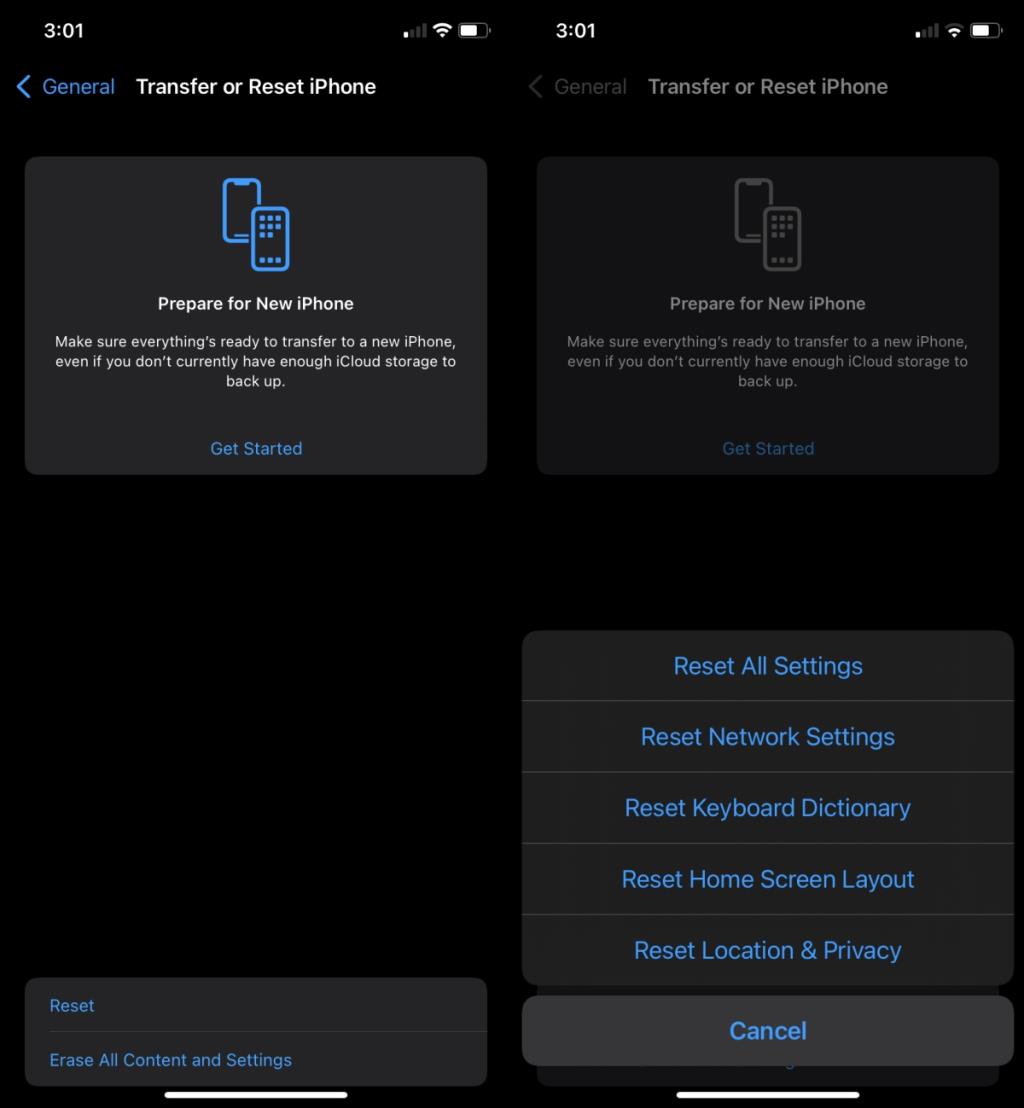
5. Masukkan semula kad SIM
Keluarkan kad SIM daripada dulang SIM dan masukkan semula. Anda boleh menggunakan kunci SIM jika anda masih memilikinya atau gunakan pin.
Kesimpulan
Masalah isyarat dan isu ketersambungan bukanlah perkara baharu kepada iPhone atau iOS. Beberapa versi yang lalu, ketika Apple memperkenalkan iPhone 6 baharu dengan reka bentuk jalur, ia mengganggu isyarat. Kemas kini iOS adalah yang membetulkannya. Jika anda mempunyai kemas kini iOS 15 yang belum selesai untuk dipasang, anda harus memasangnya. Buat masa ini, iOS 15.1 tersedia.
Cara Membetulkan Ralat Ketik Untuk Mencuba Semula Pada Lensa Snapchat
Cara Menaik taraf Perisian Tegar Pada Penjejak Aktiviti Atau Jam Pintar
Jika anda mendayakan pemberitahuan untuk apl Twitter, ia akan memaklumkan anda apabila seseorang menyebut anda dalam tweet, atau menggemari atau mengetweet semula sesuatu yang anda tweet.
Apple Music ialah perkhidmatan muzik berasaskan langganan yang, kerana ia daripada Apple, dipaksa kepada anda apabila anda membuka apl Muzik pada peranti iOS anda. bila
Bagaimana Untuk Berkongsi Siaran Instagram Ke Cerita Anda
Bosan dengan cadangan rakan rawak di Snapchat? Ketahui cara untuk mematikan Tambah Pantas dalam tetapan Snapchat anda dan mengawal orang yang boleh menambahkan anda.
Cara menggunakan cabaran lensa pada Snapchat
Cara Mematikan Resit Baca Di Skype
Cara Menggunakan Terjemahan Google Luar Talian Pada Telefon Anda
Menggunakan iPad sebagai pencatat nota adalah bijak, tetapi aplikasi manakah yang terbaik? Ini adalah aplikasi kegemaran kami untuk mengambil nota dalam iPad.

![Cara Mematikan Skrin Percikan Muzik Apple Dalam Apl Muzik [iOS] Cara Mematikan Skrin Percikan Muzik Apple Dalam Apl Muzik [iOS]](https://tips.webtech360.com/resources8/r252/image-9677-0829094420163.jpg)